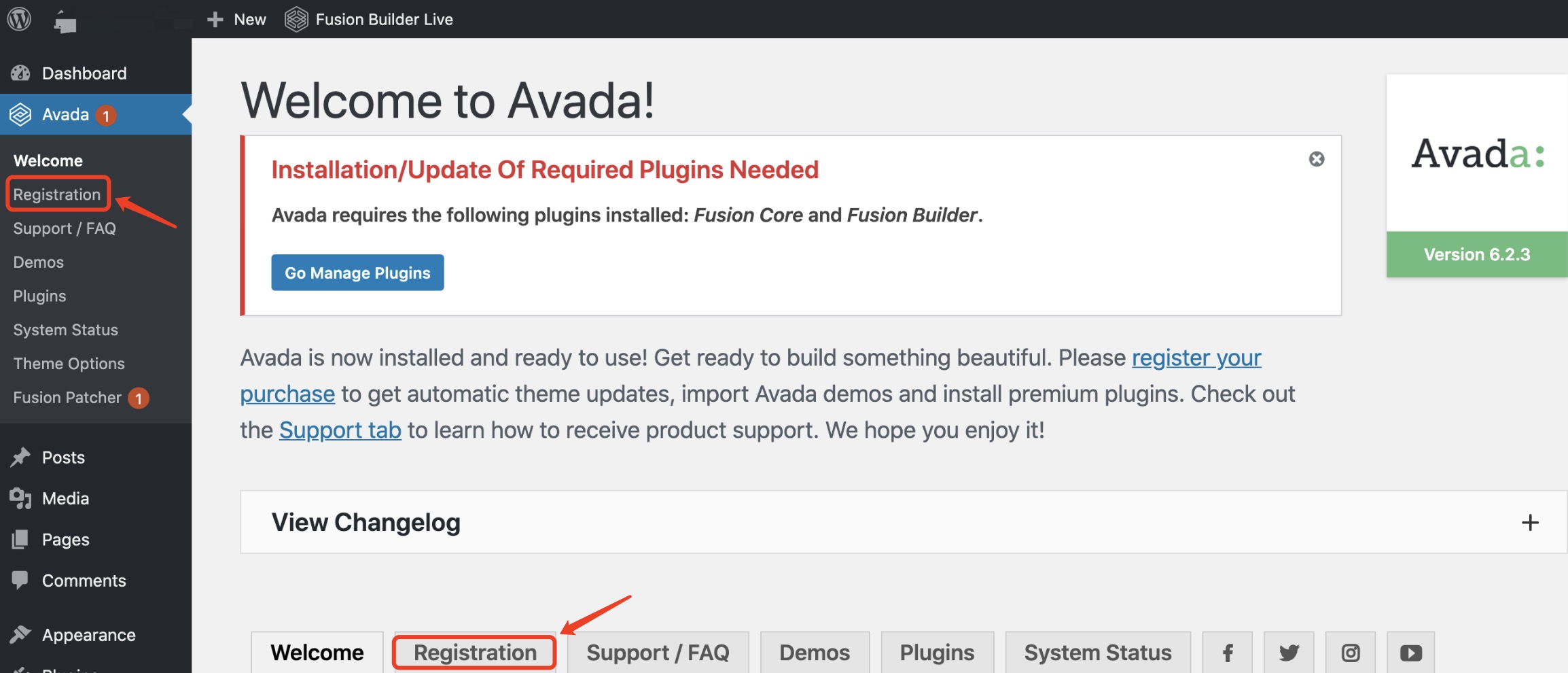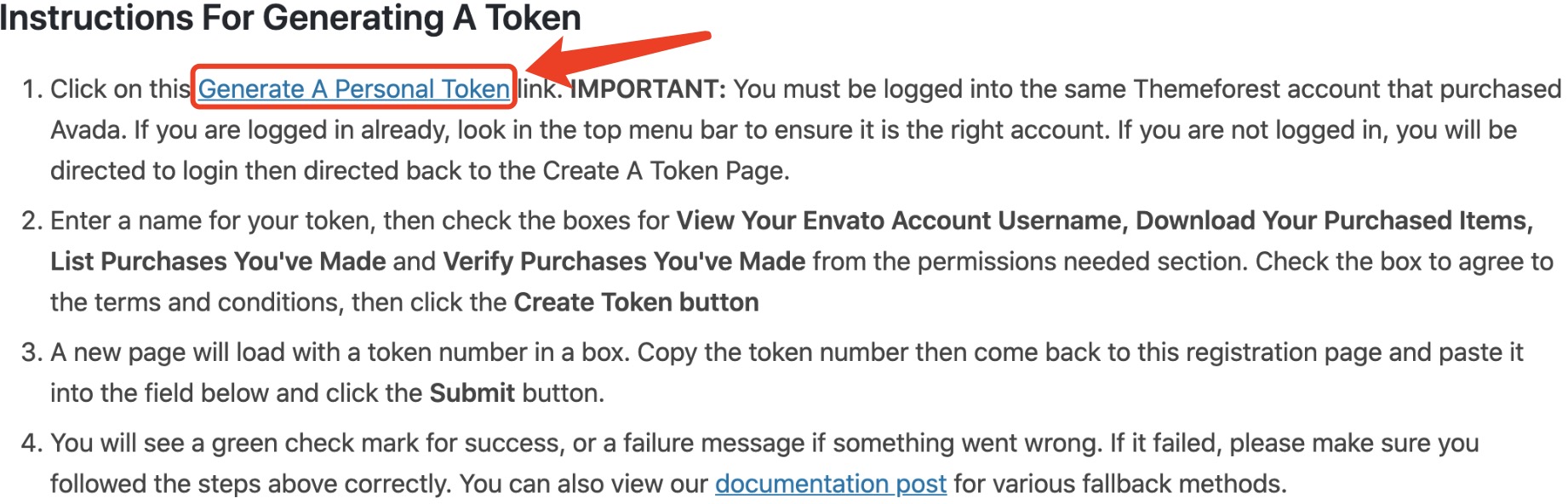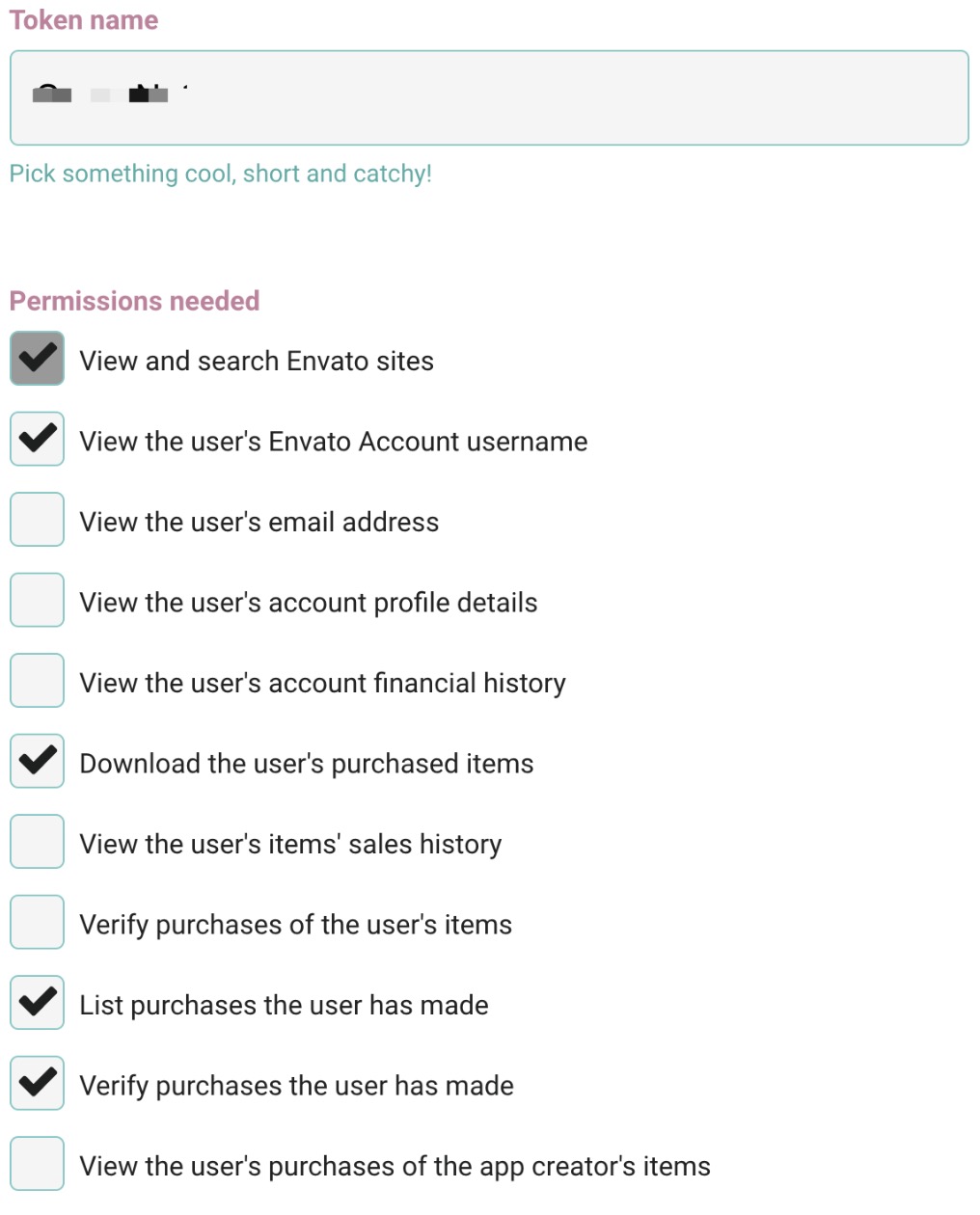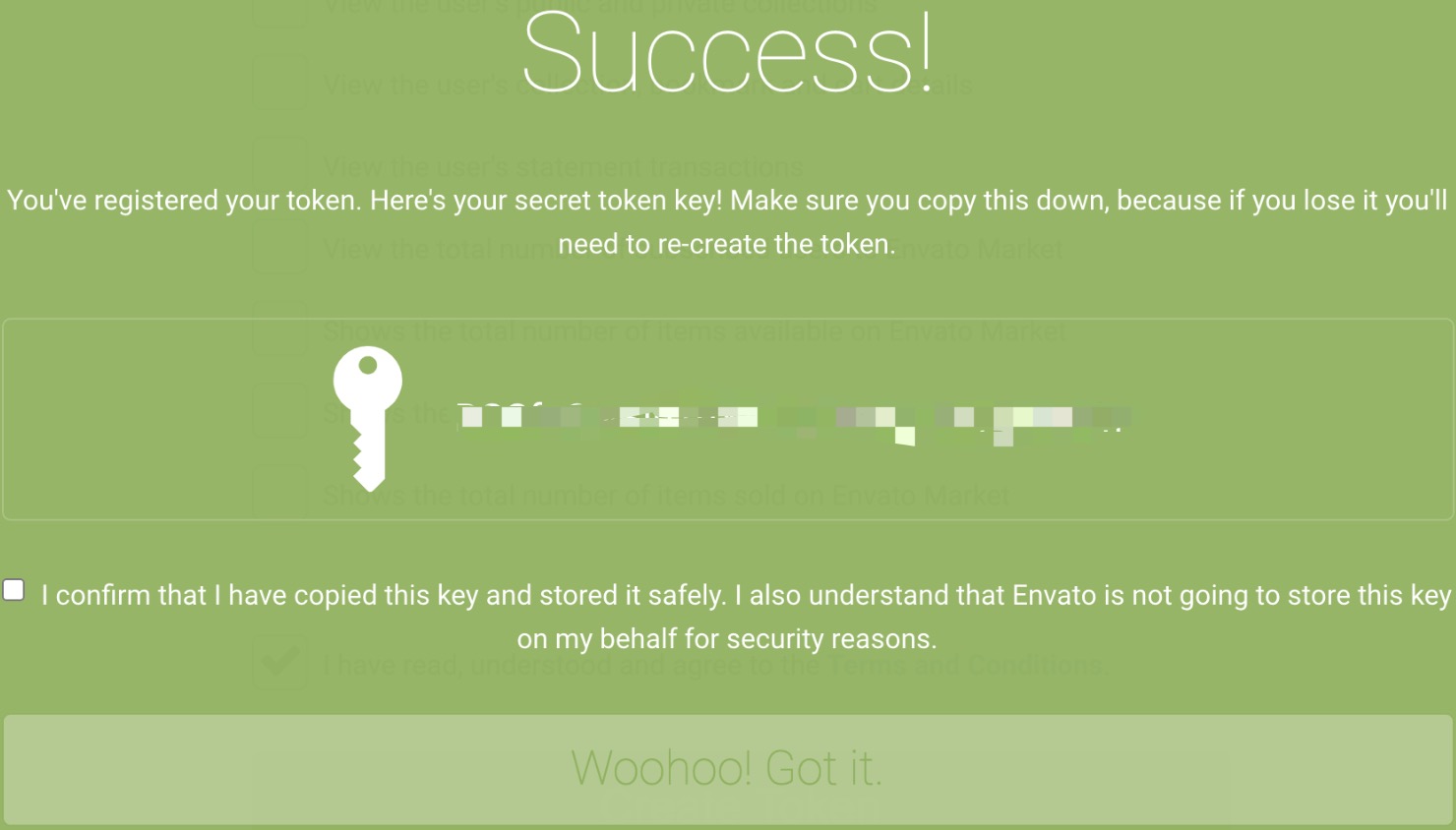前言
之前介绍了Avada主题,以及如何购买Avada主题,今天开始聊一聊Avada主题的安装以及注册激活。
Avada主题安装所需的准备工作
- 已经安装好WordPress的网站一个。如果不知道怎么安装WordPress可以参考菜鸟使用Linode VPS 搭建LNMP + WordPress + SSL + CloudFlare
- 下载好的Avada主题
- 可以上网的电脑一台
- 普通的上网线路即可,无需科学上网
Avada主题的安装
WordPress的主题安装可以通过FTP上传的方式把主题上传到指定目录,但是这个方法比较麻烦,所以不推荐,我推荐使用WordPress后台的主题管理界面,直接安装的方式。
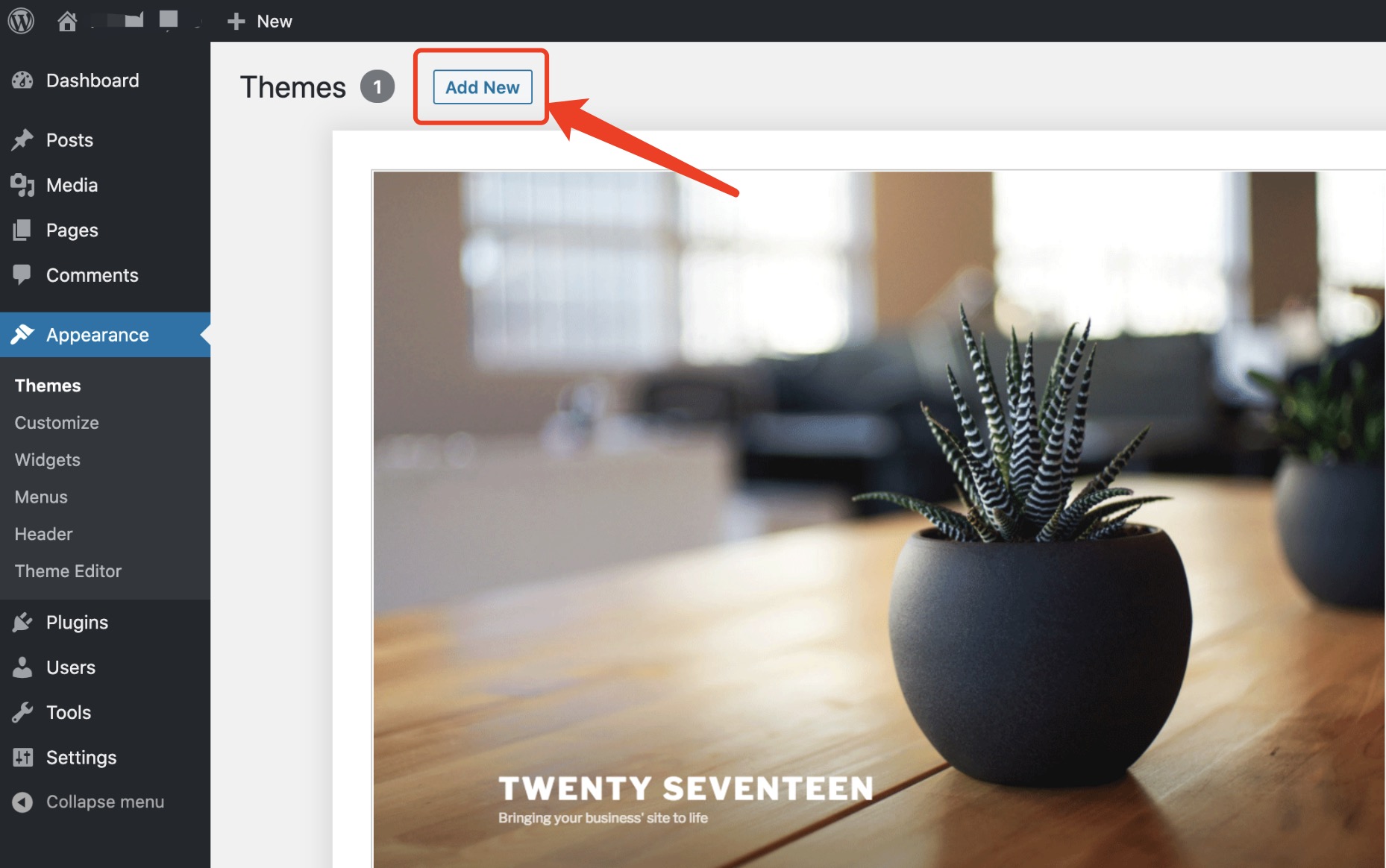
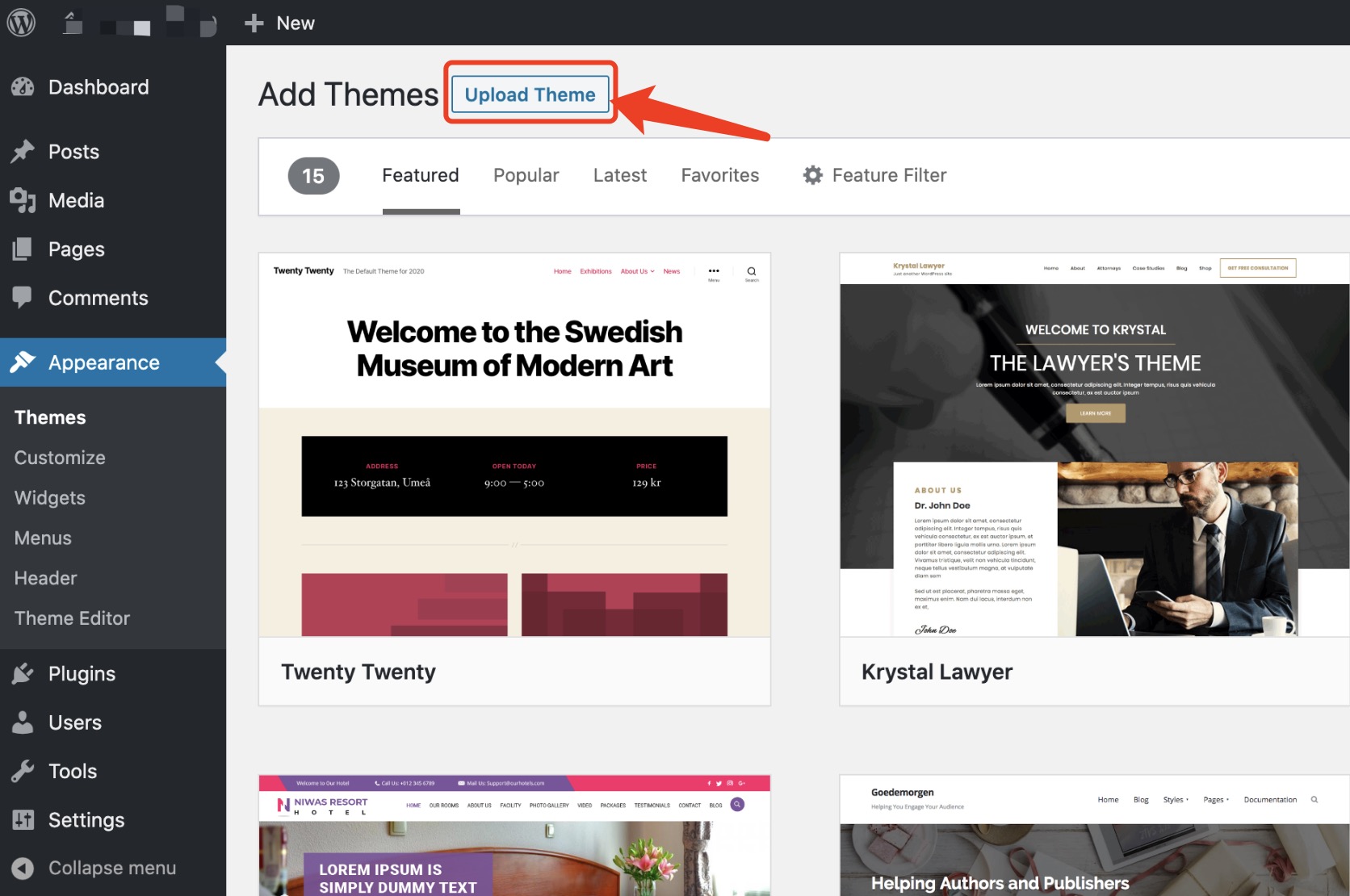
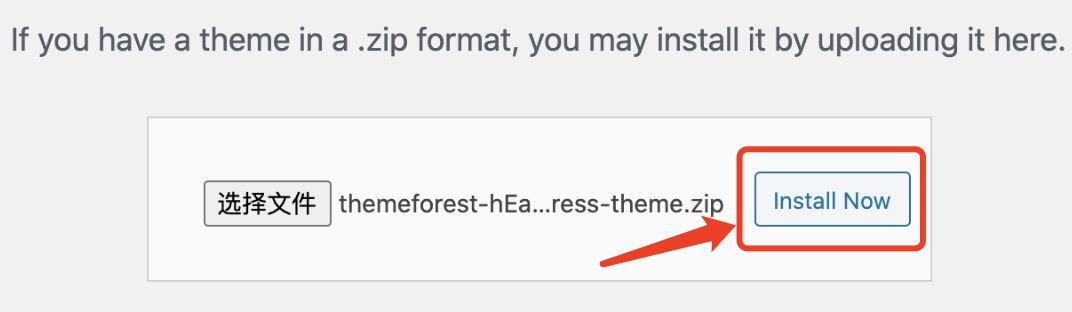
备注1:Avada主题下载后就是一个zip格式的压缩文件,不需要先本机解压,直接上传这个zip文件即可。
备注2:由于不同的上网线路,Avada主题的上传可能要花点时间,不要紧张。看你浏览器左下角的状态,只要是在上传就OK,等上传100%完成,就会出现这个安装按钮了。

Avada主题的注册
只有完成注册激活的Avada主题才能享受官方的升级服务,这对网站的安全非常重要。